Page 1

LASERJET PRO CM1410
COLOR SERIJE MFP
Kratki referentni vodič
Page 2
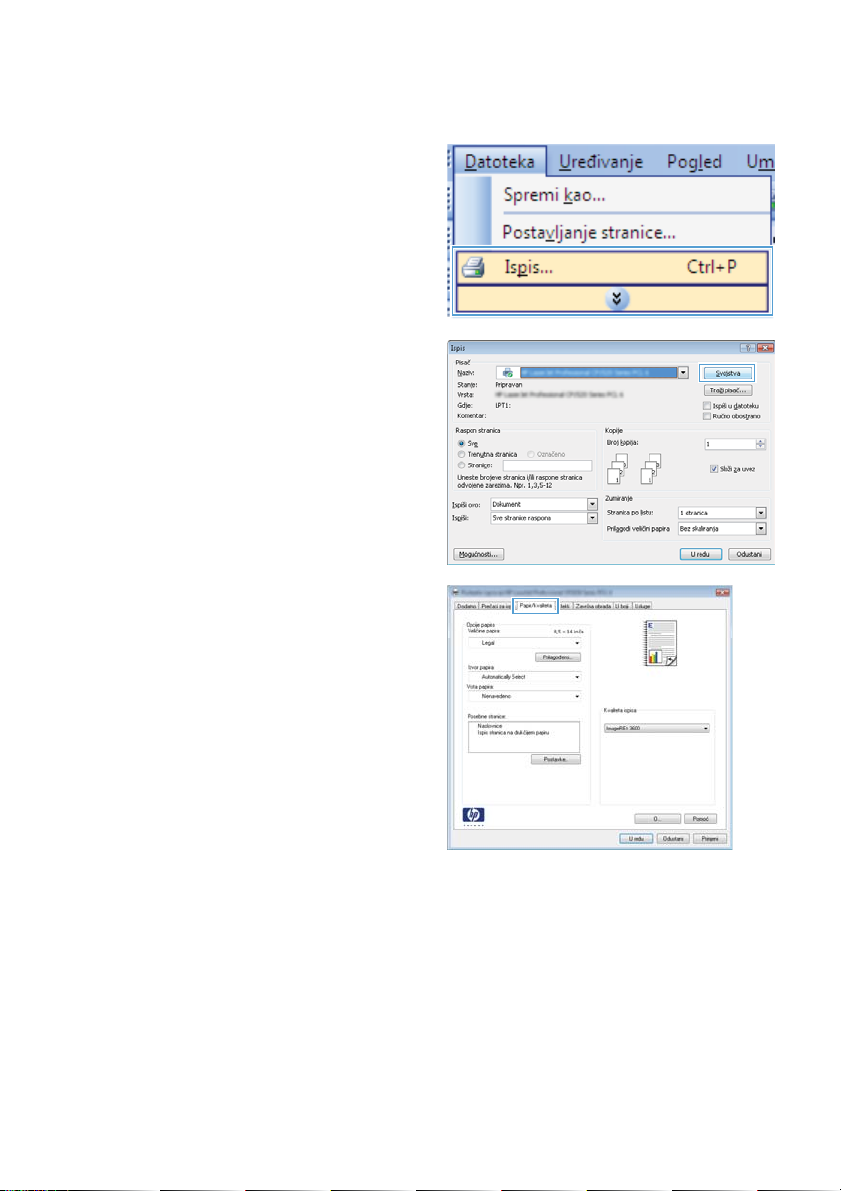
Ispis na posebnom papiru, naljepnicama ili folijama
1. U izborniku File (Datoteka) u programu
odaberite Print (Ispis).
2. Odaberite uređaj, a zatim pritisnite gumb
Svojstva ili Preference.
3. Pritisnite karticu Papir/Kvaliteta.
2 Kratki referentni vodič HRWW
Page 3
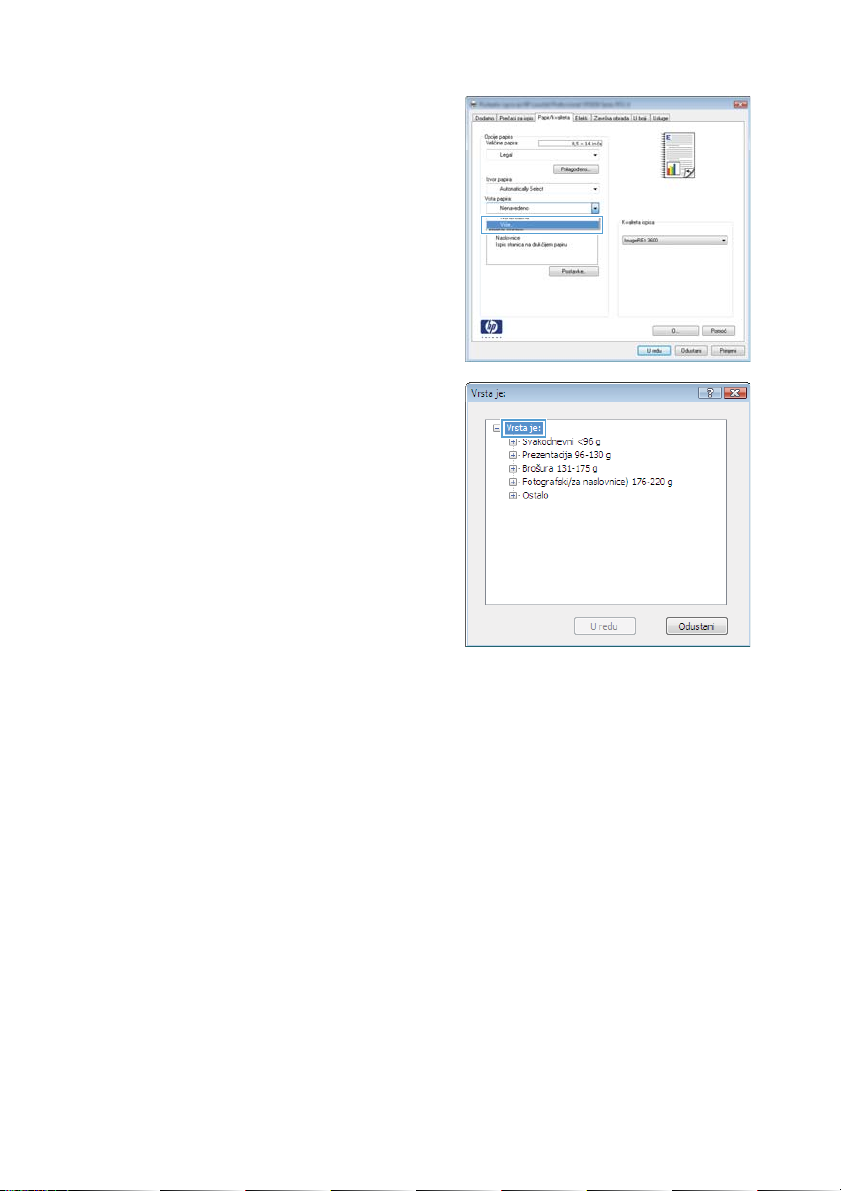
4. U padajućem popisu Vrsta papira pritisnite
opciju Više....
5. Proširite popis opcija Vrsta je:.
HRWW
Ispis na posebnom papiru, naljepnicama ili folijama
3
Page 4
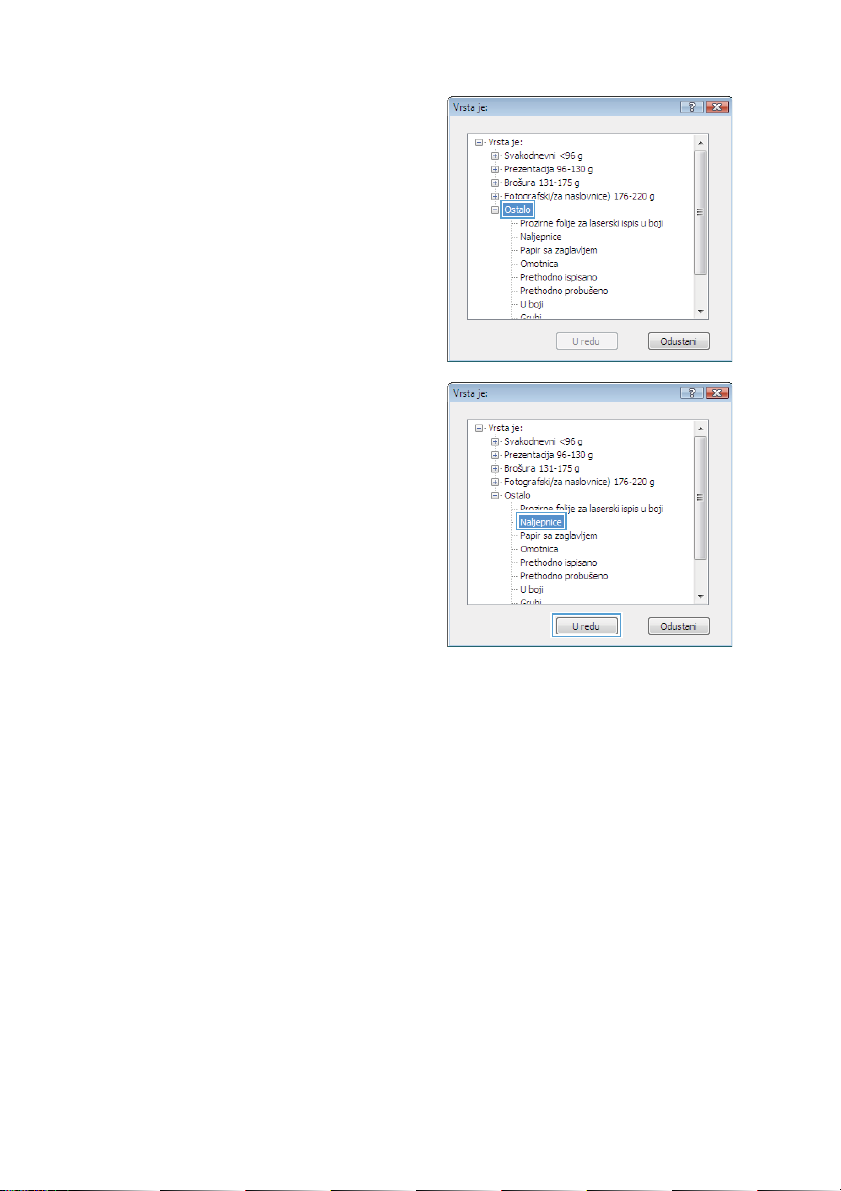
6. Proširite kategorija vrsta papira koja
najbolje opisuje vaš papir.
NAPOMENA: Naljepnice i folije nalaze
se pod opcijama Other (Ostalo).
7. Odaberite opciju za vrstu papira koji
koristite i pritisnite gumb U redu.
4 Kratki referentni vodič HRWW
Page 5

USB priključak za lakši pristup pri ispisivanju
Ovaj uređaj omogućava ispis s USB flash pogona, pa tako možete brzo ispisati datoteke bez potrebe za
njihovim slanjem s računala. Na USB priključak s prednje strane uređaja možete spajati standardne USB
dodatke za spremanje. Ispisivati možete vrste datoteka navedene u nastavku:
● .PDF
● .JPEG
1. Umetnite USB pogon u priključak za USB s
prednje strane uređaja.
2. Otvorit će se izbornik USB Flash pogon.
Dodirivanjem gumba sa strelicama možete
se kretati kroz opcije.
● Ispis dokumenata
Odabir i ispis fotografija
●
Skeniranje na USB pogon
●
3. Za ispis dokumenta dodirnite zaslon Ispis
dokumenata, a zatim dodirnite naziv mape
na USB pogonu u kojoj je spremljen
dokument. Kada se otvori zaslon sažetka,
na njemu možete dodirivanjem podesiti
postavke. Dodirnite gumb Ispis za ispis
dokumenta.
4. Za ispis fotografija dodirnite zaslon Odabir i
ispis fotografija, a zatim dodirnite sliku za
pregled svake fotografije koju želite
ispisati. Dodirnite gumb Gotovo. Kada se
otvori zaslon sažetka, na njemu možete
dodirivanjem podesiti postavke. Dodirnite
gumb Ispis za ispis fotografija.
5. Izvadite ispisane stranice iz izlaznog
spremnika i izvadite USB pogon.
HRWW
USB priključak za lakši pristup pri ispisivanju
5
Page 6
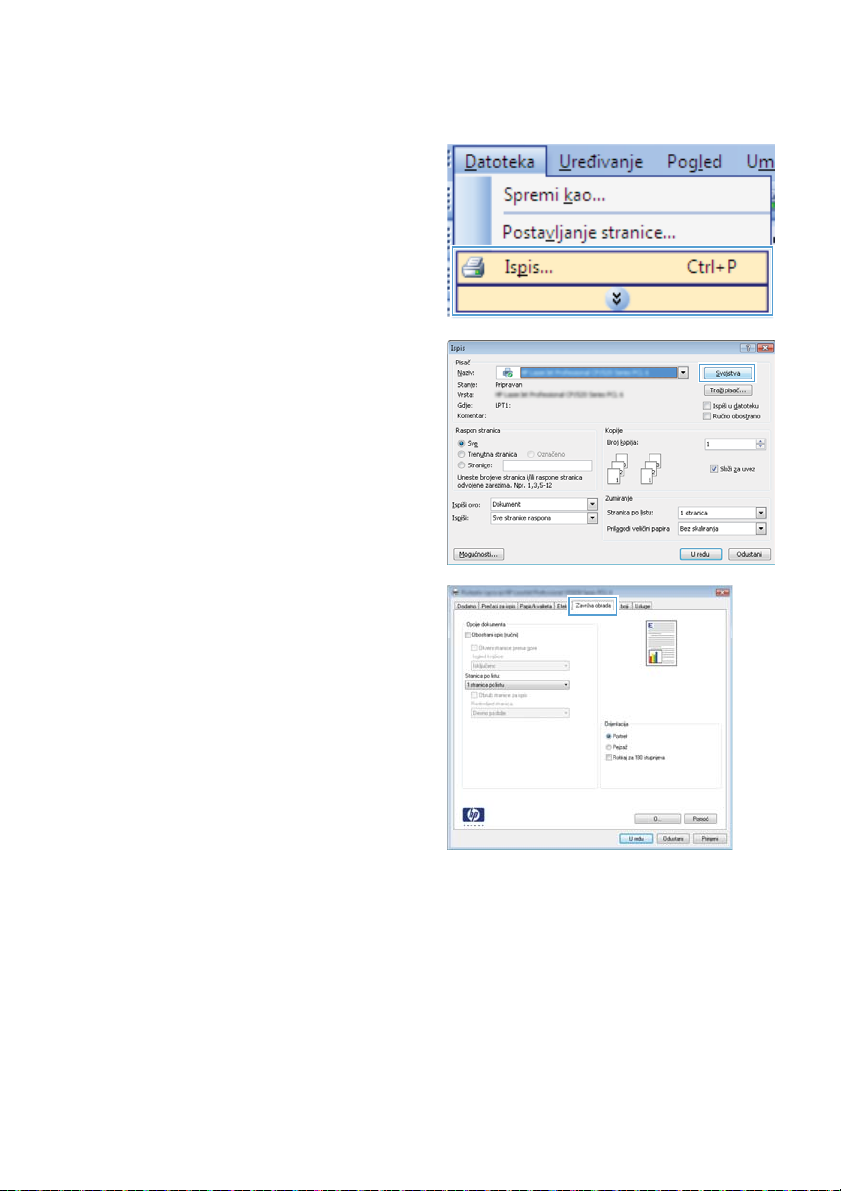
Obostrani ispis u sustavu Windows
1. U izborniku File (Datoteka) u programu
odaberite Print (Ispis).
2. Odaberite uređaj, a zatim pritisnite gumb
Svojstva ili Preference.
3. Pritisnite karticu Završna obrada.
6 Kratki referentni vodič HRWW
Page 7

4. Označite potvrdni okvir Obostrani ispis
(ručni). Pritisnite gumb U redu za ispis
prve strane zadatka.
5. Izvadite snop papira iz izlaznog spremnika
i ne mijenjajući mu usmjerenje umetnite ga
u ladicu 1 s ispisanom stranom okrenutom
prema dolje.
6. Na upravljačkoj ploči dodirnite gumb U
redu za ispis druge strane zadatka.
HRWW
Obostrani ispis u sustavu Windows
7
Page 8

Kopiranje identifikacijskih kartica
Značajku Višestanična kopija koristite za kopiranje obje strane identifikacijske kartice ili drugih
dokumenata malog formata na jednu stranicu lista papira. Uređaj će od vas tražiti da kopirate prvu
stranu, a zatim da na drugo područje stakla skenera postavite drugu stranu i ponovite kopiranje. Uređaj
istovremeno ispisuje obje slike.
1. Umetnite dokument na staklo skenera.
2. Na početnom zaslonu dodirnite gumb
Kopiranje.
3. Dodirnite gumb Višestanična kopija.
4. Za početak kopiranja dodirnite gumb Crna
ili Boja.
5. Uređaj od vas traži da na drugo područje
stakla skenera postavite sljedeću stranicu.
6. Dodirnite gumb U redu ako imate više
stranica za kopiranje, a ako je to posljednja
stranica, dodirnite gumb Gotovo.
7. Uređaj kopira sve stranice na jednu stranu
lista papira.
8 Kratki referentni vodič HRWW
Page 9

Promjena kvalitete kopiranja
Dostupne su sljedeće postavke kvalitete kopiranja:
Automatski odabir: Ovu postavku koristite kada kvaliteta kopije nije primarna. Ovo je zadana
●
postavka.
Miješano: Ovu postavku koristite za dokumente koje sadrže kombinaciju teksta i slika.
●
Tekst: Ovu postavku koristite za dokumente koji uglavnom sadrže tekst.
●
● Slika: Ovu postavku koristite za dokumente koji uglavnom sadrže grafičke prikaze.
1. Umetnite dokument na staklo skenera ili
ulagač dokumenata.
2. Na početnom zaslonu dodirnite gumb
Kopiranje.
3. Dodirnite gumb Postavke..., a zatim
prijeđite do gumba Optimiziranje i dodirnite
ga. Dodirivanje gumba sa strelicama
možete se kretati između opcija, a opciju
možete odabrati tako da je dodirnete.
4. Za početak kopiranja dodirnite gumb Crna
ili Boja.
HRWW
Promjena kvalitete kopiranja
9
Page 10

Stvaranje i uređivanje unosa za brzo biranje
1. Na početnom zaslonu dodirnite gumb
Faksiranje.
2. Dodirnite gumb Izbornik postavki telefaksa.
3. Dodirnite gumb Postavljanje telefonskog
imenika.
4. Dodirnite gumb Pojedinačno postavljanje.
5. Dodirnite nedodijeljeni broj na popisu.
6. Pomoću tipkovnice unesite naziv za unos,
a zatim dodirnite gumb U redu.
7. Pomoću tipkovnice unesite broj telefaksa
za unos, a zatim dodirnite gumb U redu.
10 Kratki referentni vodič HRWW
Page 11

Zakazivanje kasnijeg slanja faksa
Pomoću upravljačke ploče proizvoda napravite program automatskog slanja faksa u budućem vremenu
za jednog ili više primatelja. Proizvod će nakon dovršetka postupka skenirati dokument u memoriju i
vratiti se u stanje pripravnosti.
NAPOMENA: Ako proizvod ne bude mogao odaslati faks u određeno vrijeme, ta će informacija biti
istaknuta na izvješću o pogrešci faksiranja (ako je ta opcija uključena) ili će biti snimljena u dnevniku
aktivnosti faksa. Prijenos možda neće započeti zbog toga što poziv za slanje faksa nije naišao na
odgovor ili je signal zauzete linije zaustavio pokušaje ponovnog biranja.
Ako je slanje faksa određeno u budućem vremenu, ali potrebno ga je ažurirati, pošaljite dodatne
informacije u obliku drugog zadatka. Svi faksovi koji su određeni za prijenos na isti broj faksa i u isto
vrijeme bit će isporučeni kao zasebni faksovi.
1. Umetnite dokument u ulagač dokumenata.
2. Na početnom zaslonu dodirnite gumb
Faksiranje.
3. Dodirnite gumb Izbornik postavki telefaksa.
4. Dodirnite gumb Opcije slanja.
5. Dodirnite gumb Pošalji telefaks kasnije.
6. Pomoću tipkovnice unesite vrijeme tijekom
dana za slanje telefaksa. Dodirnite gumb U
redu.
7. Pomoću tipkovnice unesite datum za slanje
telefaksa. Dodirnite gumb U redu.
8. Pomoću tipkovnice upišite broj telefaksa.
Dodirnite gumb U redu. Uređaj skenira
dokumente i čuva datoteku u memoriji do
navedenog vremena.
HRWW
Zakazivanje kasnijeg slanja faksa
11
Page 12

Brisanje faksova iz memorije
Ovaj postupak koristite samo ako se brinete da još netko ima pristup proizvodu i da bi mogao pokušati
ponovno otisnuti faksove iz memorije.
OPREZ: Ovaj postupak osim brisanja memorije za ponovni ispis briše sve faksove koji se trenutno
šalju, neposlane faksove koji čekaju na ponovno biranje, faksove koje ste planirali slati u budućnosti i
faksove koji nisu ispisani ili odaslani.
1. Na početnom zaslonu dodirnite gumb
Postavljanje
2. Dodirnite izbornik Servis.
3. Dodirnite izbornik Usluga faksa.
4. Dodirnite gumb Brisanje spremljenih
faksova.
.
12 Kratki referentni vodič HRWW
Page 13

Skeniranje pomoću softvera HP Scan (Windows)
1. Dva puta pritisnite ikonu softvera HP Scan na radnoj površini računala.
2. Odaberite prečac za skeniranje i prema potrebi podesite postavke.
3. Pritisnite Scan (Skeniranje).
NAPOMENA: Pritisnite Napredne postavke za pristup dodatnim opcijama.
Pritisnite Stvori novi prečac za stvaranje prilagođenog skupa postavki i njegovo spremanje na popisu
prečaca.
HRWW
Skeniranje pomoću softvera HP Scan (Windows)
13
Page 14

Promjena teme boja za zadatak ispisa
1. U izborniku File (Datoteka) u programu
odaberite Print (Ispis).
2. Pritisnite na Properties (Svojstva) ili na
Preferences (Postavke).
3. Pritisnite karticu U boji.
4. S padajućeg popisa Teme u boji odaberite
temu boja.
● Zadano (sRGB): Ova tema postavlja
uređaj na ispis RGB podataka onako
kako ih prikazuje uređaj. Kad koristite
ovu temu za ispravno renderiranje
prilagodite boju u softverskom
programu ili u operacijskom sustavu.
● Vivid (Jarke boje): Uređaj povećava
zasićenost srednjih tonova boje.
Koristite ovu temu kad ispisujete
poslovne grafike.
● Fotografski: Uređaj tumači RGB boju
kao da je ispisana kao fotografija
putem digitalnog minilaba. Uređaj
dublje, zasićenije boje renderira
drukčije nego u zadanom (sRBG)
načinu rada. Koristite ovu temu kad
ispisujete fotografije.
● Photo (Adobe RGB 1998)
(Fotografija (Adobe RGB 1998):
Koristite ovu temu kad ispisujete
digitalne fotografije koje koriste
prostor boje AdobeRGB umjesto
standarda sRGB. Kad koristite ovu
postavku, isključite upravljanje bojom
u softverskom programu.
● Prazno: Ne koristi se niti jedna tema
boja.
14 Kratki referentni vodič HRWW
Page 15

Provjerite je li staklo skenera prljavo ili umrljano
S vremenom se na staklu skenera i bijeloj plastičnoj podlozi mogu nakupiti mrlje i nečistoća, što može
utjecati na rad skenera. Kako biste očistili staklo skenera i bijelu plastičnu podlogu slijedite postupak
opisan u nastavku.
1. Isključite uređaj korištenjem prekidača za
napajanje, a zatim iskopčajte kabel za
napajanje iz utičnice.
2. Podignite poklopac skenera.
3. Očistite staklo skenera i bijelu plastičnu
podlogu mekanom krpom ili spužvom
natopljenom blagim sredstvom za čišćenje
stakla.
OPREZ: Nemojte koristiti nagrizajuća
sredstva, aceton, benzen, amonijak, etilni
alkohol ili tetraklorid za čišćenje uređaja jer
ga mogu oštetiti. Ne prolijevajte tekućine
izravno na staklo ili valjak. Tekućina bi
mogla procuriti i oštetiti uređaj.
4. Staklo i bijelu plastičnu površinu osušite
kožnom krpom ili celuloznom spužvom
kako biste spriječili stvaranje mrlja.
5. Priključite uređaj i uključite ga korištenjem
prekidača za napajanje.
HRWW
Provjerite je li staklo skenera prljavo ili umrljano
15
Page 16

Očistite prolaz papira s upravljačke ploče uređaja
1. Na početnom zaslonu dodirnite gumb
Postavljanje
2. Dodirnite izbornik Servis.
3. Dodirnite gumb Stranica za čišćenje.
4. Umetnite običan papir formata Letter ili A4
kada se to od vas zatraži.
5. Dodirnite gumb U redu za pokretanje
postupka čišćenja.
Kroz uređaj će se polako provući stranica.
Nakon dovršetka procesa stranicu bacite.
.
16 Kratki referentni vodič HRWW
Page 17

Page 18

© 2010 Hewlett-Packard Development Company, L.P.
www.hp.com
Edition 1, 9/2010
Broj publikacije : CE861-90951
Windows ® je registrirani zaštitni znak tvrtke Microsoft Corporation u Sjedinjenim
Američkim Državama.
Svako je reproduciranje, izmjena i prevođenje zabranjeno bez prethodne pisane
suglasnosti, osim pod uvjetima određenim u zakonu o autorskom pravu.
Informacije sadržane u ovom dokumentu su predmet promjene bez prethodne
najave.
Jedina jamstva za HP-ove proizvode i usluge navedena su u izričitim jamstvenim
izjavama koje se isporučuju s takvim proizvodima i uslugama. Ništa što je ovdje
navedeno ne sadrži dodatno jamstvo. HP nije odgovoran za eventualne tehničke i
uredničke pogreške te propuste koji se nalaze u tekstu.
*CE861-90951*
*CE861-90951*
CE861-90951
